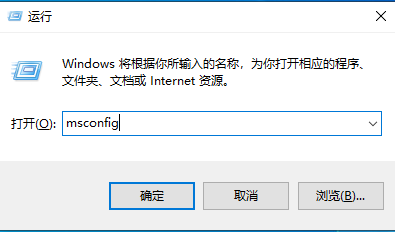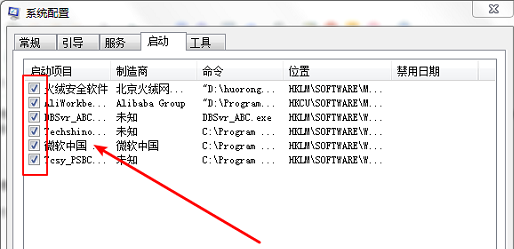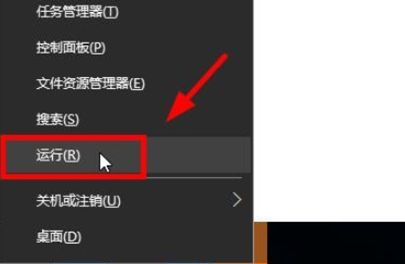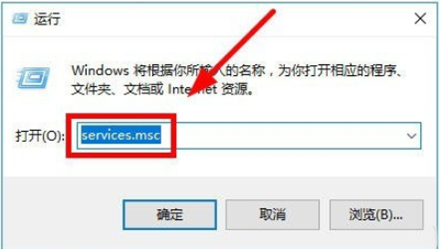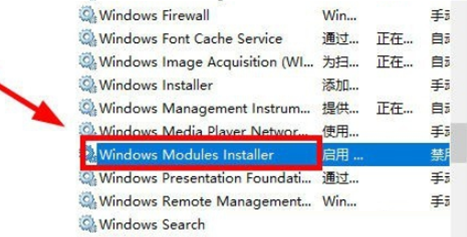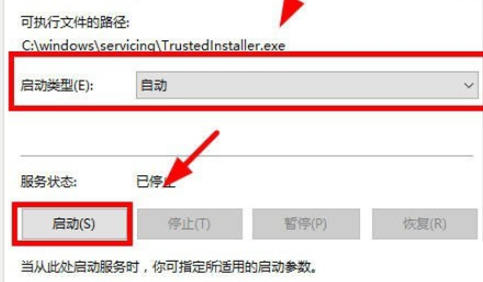首页
Win10应用错误提示0xc0000142的解决方法
Win10应用错误提示0xc0000142的解决方法
2022-11-30 07:42:15
来源:互联网
作者:admin
最近不少win10系统的电脑小伙伴发现,在安装部分软件后打开时提示“程序不能正常启动0xC0000142”。针对这一问题,小编为大家整理了Win10应用错误提示0xc0000142的解决方法,感兴趣的小伙伴快来看看吧。
Win10应用错误提示0xc0000142的解决方法
办法一:
1、按下“win + R”快捷键打开运行窗口,输入“msconfig”并按下回车键打开“系统配置”。
2、点击切换到“启动”选项卡,在启动项目中找到“netsh”名称的启动项,将其勾选去掉,点击确定,点击重启计算机即可解决。
办法二:
面对win10系统提示应用程序无法正常启动(0xc0000142的图文步骤非常简单,只需要:
1、打开计算机,进入“C:/windows/system32/wbem”,找到“ dyn.dll”,右键点击打开菜单,选择复制。
2、返回“C:/windows/system32” ,使用“Ctrl + V”快捷键将“ dyn.dll”文件粘贴到system32文件夹中即可。
基本上可以解决win10系统提示应用程序无法正常启动(0xc0000142)的问题。
办法三:
1、按win+X打开开车菜单,选择运行。
2、输入services.msc,点击确定即可进入。
3、打开服务控制面板,找到 windows modules installer。
4、双击打开,发现windows modules installer,被禁用了,选择“自动”,重启计算机即可完成。
以上就是小编给大家分享的Win10应用错误提示0xc0000142的解决方法,想要了解更多内容,请关注本站,小编会持续为大家更新更多相关攻略。
精品游戏
换一批